
Sisukord:
- Autor John Day [email protected].
- Public 2024-01-30 08:46.
- Viimati modifitseeritud 2025-01-23 14:40.
Jälgige rohkem autorit:


Mul oli vaarika ja e-paberi müts ning tahtsin seda kasutada teabe kuvamiseks, näiteks kus asub ISS või kui palju inimesi praegu ruumis on …
Ma ütlesin, et vaata, kas nende andmete saamiseks on Internetis API -sid, ja leidsin need. OK, sain !!!!
Oota, sellel mütsil on 4 nuppu ja siis on mul vaja 4 andmete kuvamist …
- Kus on praegu ISS?- Kui palju inimesi on praegu kosmoses?- Millises faasis on kuu?- Kas hakkab vihma sadama? Kas on nii soe?…
Praegu ma näitan neid andmeid, aga ma võiksin seda "Instructable" värskendada kohe, kui mul on hea idee, või kui teate head, võite mulle seda soovitada !!!
Noh, ma tegin selle ühel õhtul ja "FrontEnd" lõpetati paar päeva pärast seda. Ärge kurtage, kuidas teavet näidatakse, mulle ei meeldi seda osa teha:)
Tarvikud
- Vaarika PI (nullist piisab).- 2,7 tolli e-paberist müts. (Ostsin oma siit)- SD-kaart (4Gb piisab).
Nende API -de kasutamiseks vajate ka OpenWeatheri tokeni (siit)
Samm: värskendage tarkvara (SO)
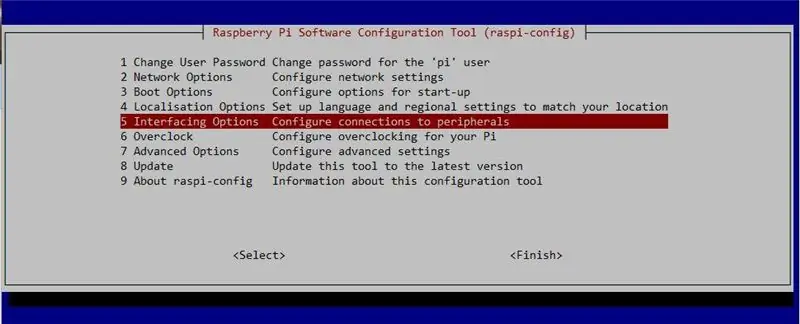
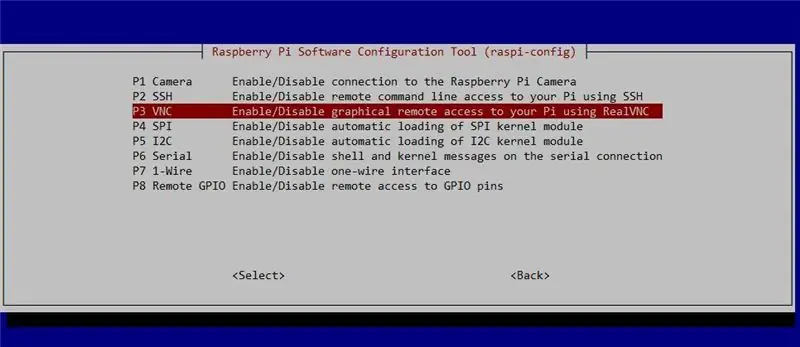
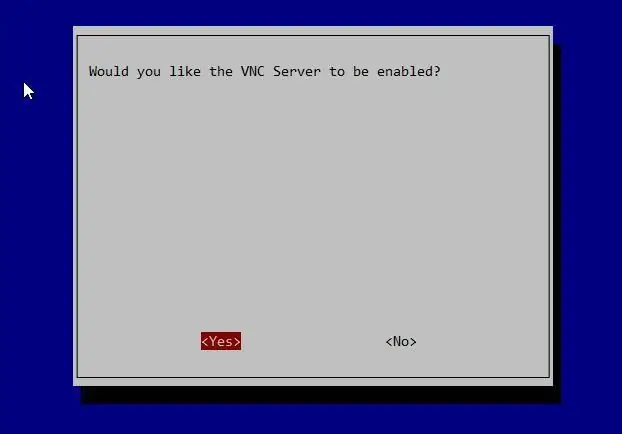
Esimene samm, nagu alati, on valmistada oma vaarika PI uusima operatsioonisüsteemiga.- Laadige siit alla uusim operatsioonisüsteem (töölauaga).- Kirjutage pilt tühjale SD-kaardile.- Looge tühi fail "ssh" lubamiseks SSH-ühendus.- Salvestage fail "wpa_supplicant.conf" SD-kaardile, et teie Wifi oleks konfigureeritud ühenduse loomiseks teie Raspberry PI-ga SSH kaudu (teil on see arvutis ette valmistatud, ma tean seda).
Käivitage oma Raspberry Pi.
Ühendage sellega SSH kaudu (saate seda teha ka siis, kui teil on monitor, klaviatuur ja hiir, kuid mul pole seda ja ma eelistan ühendada SSH kaudu) ja värskendage seda….
sudo apt -get update -y
sudo apt -get upgrade -y
Nüüd peate lubama VNC-l e-Paper HAT-i kaugühenduse ja SPI-ühenduse loomise:
sudo raspi-config
Liidesevalikud> VNC> Jah Liidesevalikud> SPI> Jah
Ja taaskäivitage see.
Samm: vajalik tarkvara
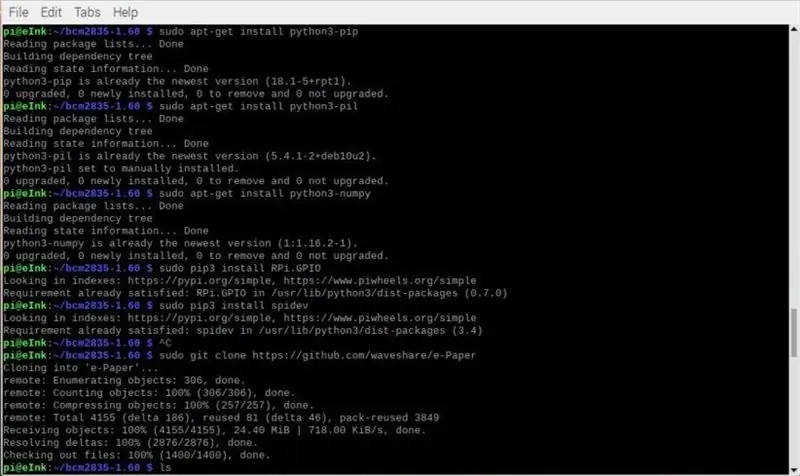
Ok, nüüd on meil töötav Raspberry PI, millel on uusim tarkvara ja kõik põhilised, millega sellega ühenduse luua.
On aeg alustada vajaliku tarkvara installimist e-Paberi mütsi juhtimiseks.
Kui te ei ühendanud oma Vaarika PI -ga mütsi, on nüüd viimane hetk selle ühendamiseks. Lülitage oma Vaarika PI välja ja pange sellele müts.
Järgmiste sammude jaoks võite järgida Waveshare'i juhiseid või järgida seda järgmiste sammudega….
Installige BCM2835 teegid:
wget
tar zxvf bcm2835-1.60.tar.gz cd bcm2835-1.60/sudo./configure sudo make sudo make check sudo make install #Lisateabe saamiseks vaadake
WiringPi raamatukogude installimine:
sudo apt-get install wiringpi
#Pi 4 jaoks peate selle värskendama : cd/tmp wget https://project-downloads.drogon.net/wiringpi-latest.deb sudo dpkg -i wiringpi-latest.deb gpio -v #Saate 2.52 teavet kui installite selle õigesti
Installige Pythoni teegid: (Kui värskendasite SO -d uusima versiooniga, on kõik need sammud nagu "Nõue on juba täidetud").
sudo apt-get update
sudo apt-get install python3-pip sudo apt-get install python3-pil sudo apt-get install python3-numpy sudo pip3 install RPi. GPIO sudo pip3 install spidev
Nüüd saate näiteid alla laadida Waveshare'ist: (Seda osa EI OLE vaja, kuid saate need alla laadida, et teada saada, kuidas see töötab).
sudo git kloon
cd e-paber/RaspberryPi / & JetsonNano/
Soovitan teil eemaldada mõned kaustad:- e-paber/Arduino (see on vaarika PI).- e-paber/STM32 (see on vaarika PI).- e-paber/vaarikas ja JetsonNano/c (kasutame pythonit selle projekti kohta).
Te ei kasuta neid ega vaja neid Vaarika PI -l.
Ja soovi korral saate kaustast "lib" eemaldada kõik failid, mida te ei vaja, näiteks: - epd1in02.py - epd1in54.py - epd2in9.py -…
Kui kasutame 2,7 tolli, pole ülejäänud faile vaja.
Soovitan teil kausta "lib" veidi tagasi nihutada, et seda hõlpsalt kasutada:
sudo mv lib/home/pi/e-Paper/
Kuid minu koodis (GitHubist) on teegid kaasatud.
Kogu vajalik tarkvara on installitud.
Järgmine samm on meie kood!
Samm: laadige alla minu kood
Nüüd peame koodi GitHubist alla laadima:
sudo git kloon
Sellega on meil kogu vajalik kood, sealhulgas Waveshare'i raamatukogud tegelikku projekti.
Muutke faili "ShowInfo.py", et sisestada oma API-kood saidilt OpenWeather.com….… Ja linn (kasutage linna nime või ID-d):
def WeatherForecast ():
url = "https://api.openweathermap.org/data/2.5/forecast?" #url = url + "q = {city_name}" #url = url + "q = Düsseldorf" #ASCII probleemid !!! url = url + "id = 2934246" #url = url + "& appid = {your_API_key}" url = url + "& units = metric" # In Metric url = url + "& cnt = 6" # Ainult 6 tulemust
Siiski peame installima projektis kasutatavad fondifailid. Failid laaditi alla kogu koodiga.
Fondid asuvad kaustas "e-Paper/fontid".
Pakkimise lahtipakkimiseks tehke järgmist.
sudo unzip Bangers.zip -d/usr/share/fonts/truetype/google/
sudo unzip Bungee_Inline.zip -d/usr/share/fonts/truetype/google/sudo unzip Bungee_Outline.zip -d/usr/share/fonts/truetype/google/sudo unzip Bungee_Shade.zip -d/usr/share/fonts/ truetype/google/sudo unzip droid-sans.zip -d/usr/share/fonts/truetype/google/sudo unzip Indie_Flower.zip -d/usr/share/fonts/truetype/google/sudo unzip Jacques_Francois_Shadow.zip -d/ usr/share/fonts/truetype/google/sudo unzip Londrina_Outline.zip -d/usr/share/fonts/truetype/google/sudo unzip Londrina_Shadow.zip -d/usr/share/fonts/truetype/google/sudo unzip Londrina_Sketch. zip -d/usr/share/fonts/truetype/google/sudo unzip Oswald.zip -d/usr/share/fonts/truetype/google/sudo unzip Roboto.zip -d/usr/share/fonts/truetype/google/ sudo unzip Vast_Shadow.zip -d/usr/share/fonts/truetype/google/
Soovitan teil pärast installimist zip -failid kustutada, sest me ei vaja enam neid faile:
sudo rm -R fondid
Samm: viige läbi TEST
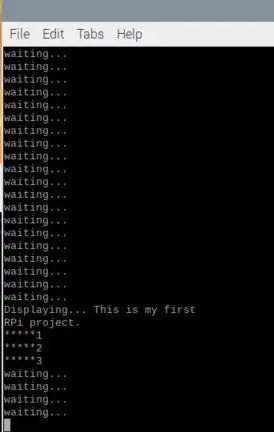
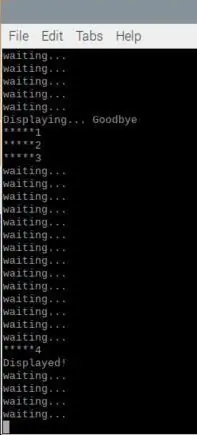
Minge õigesse kausta, kus meil on testfail:
cd ~/eInk_Moon_ISS_PeopleSpace/e-Paper/ShowEInk
Käivitage testfail Pythoni versiooniga 3:
python3 Test001.py
Programmi käivitamise ajal on teil jälgitavad kommentaarid.
Ja e-paberi ekraanil näete sõnumeid.
Iga nupu puhul kuvatakse ekraanil teade.
Samm: näidake Kuu / kosmose / ISS -i teavet…

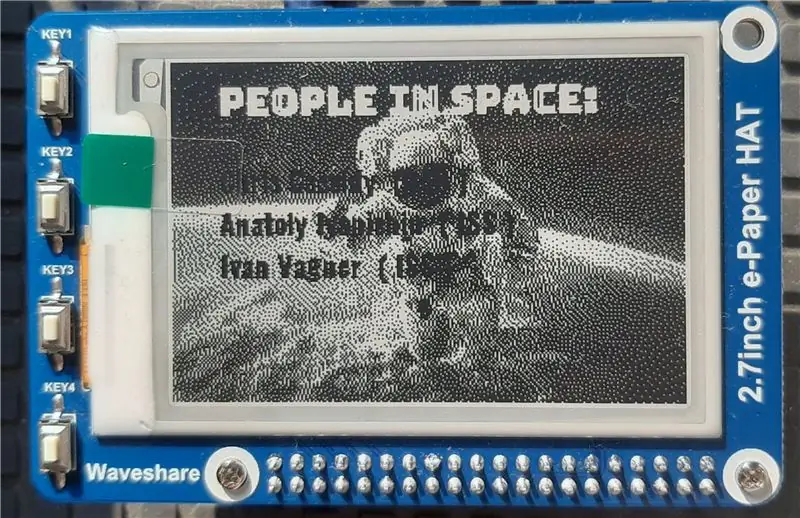


OK, meil on kõik jooksmas ja tahame nüüd näha, kus asub ISS üle maailma või Kuu faas …
Esmalt peate käivitama faili "ShowInfo.py" (asub aadressil "~/eInk_Moon_ISS_PeopleSpace/e-Paper/ShowEInk").
python3 ~/eInk_Moon_ISS_PeopleSpace/e-Paper/ShowEInk/ShowInfo.py
Ja nüüd, kui vajutate ühte nuppu, on selle nupu jaoks programmeeritud teave:
● Nupp 1: ilmateade.
● Nupp 2: kes on ruumis ja kus.
● Nupp 3: kus asub ISS üle maailma.
● Nupp 4: teave Kuu kohta.
Samm: käivitage see teenusena
Alternatiivina saab Pythoni skripti käivitada käivitamisel teenuse loomisega - lisateavet leiate aadressilt
Looge uus fail nimega ShowInfo.service ja kopeerige allolev sisu uude faili - kohandage WorkingDirectory teed vastavalt:
[Ühik]
Kirjeldus = ShowInfo After = network-online.target Soovib = network-online.target [Teenus] ExecStart =/usr/bin/python3 ShowInfo.py WorkingDirectory =/home/pi/eInk_Moon_ISS_PeopleSpace/e-Paper/ShowEInk/StandardOutput = pärida StandardError = pärida Taaskäivita = alati Kasutaja = pi [Install] WantedBy = multi-user.target
Kopeerige ShowInfo.service fail juurina/etc/systemd/system:
sudo cp ShowInfo.service/etc/systemd/system/
Teenuse käivitamine:
sudo systemctl käivitage ShowInfo.service
Kontrollige, kas teenus töötab:
sudo systemctl olek ShowInfo.service
Väljund peaks olema sarnane:
● ShowInfo.service - ShowInfo
Laetud: laaditud (/etc/systemd/system/ShowInfo.service; keelatud; hankija eelseadistus: lubatud) Aktiivne: aktiivne (töötab) alates reedest 2020-09-11 15:17:16 CEST; 14s tagasi Main PID: 1453 (python3) CGroup: /system.slice/ShowInfo.service └─1453/usr/bin/python3 ShowInfo.py 11. september 15:33:17 eInk systemd [1]: käivitas ShowInfo.
Kui teenus töötab hästi, saate selle lubada ja taaskäivitada Raspberry Pi, et see automaatselt käivitamise ajal laadida:
sudo systemctl lubage ShowInfo.service
Teenuse peatamiseks tehke järgmist.
sudo systemctl stop ShowInfo.service
Ja see on kõik !!!!!
Aitäh !!!!!
Soovitan:
Nutikas kõnnitee valgustussüsteem- meeskond Sailor Moon: 12 sammu

Nutikas kõnnitee valgustussüsteem- meeskond Sailor Moon: Tere! See on Grace Rhee, Srijesh Konakanchi ja Juan Landi ning koos oleme Team Sailor Moon! Täna toome teieni kaheosalise isetegemise projekti, mida saate oma kodus ellu viia. Meie viimane nutikas kõnniteede valgustussüsteem sisaldab
Hack Hollow's Wolverine Grow Cube ISS jaoks: 5 sammu

Hack the Hollow's Wolverine Grow Cube ISS jaoks: Oleme West Hollow'i keskkool Long Islandist, NY. Oleme innukad insenerid, kes kohtuvad kord nädalas klubis nimega Hack the Hollow, kus kavandame, kodeerime ja ehitame mitmeid tegijaprojekte. Saate vaadata kõiki projekte, millega me töötame H
ISS jälglamp: 5 sammu (piltidega)

ISS -i jälglamp: Enamasti mõtlen, kust ISS taevast vaatab. Sellele küsimusele vastamiseks olen teinud füüsilise objekti, et täpselt teada, kus ISS reaalajas asub. ISS -i jälgimislamp on Internetiga ühendatud lamp, mis jälgib pidevalt
Looge lihtne ISS -i teataja: 5 sammu

Looge lihtne ISS -i teataja: autor TokyLabs | Nõutav aeg: 1–3 tundi | Raskusaste: lihtne | Hind: $ 60–70 $ Saate hõlpsasti luua riistvara teavitaja, mis tõstab paberist astronaudi üles, et teavitada teid iga kord, kui rahvusvaheline kosmosejaam teie asukohast üle läheb. Palju lõbusam kui
Tiny Moon Tide Clock: 5 sammu (koos piltidega)

Tiny Moon Tide Clock: See on projekt, mida tehakse koos Alaska SeaLife keskusega. Nad olid huvitatud merega seotud projektist, mis kaasaks nende õpilased ookeanikeskkonna elektroonilisse ehitamisse ja jälgimisse. Disain on suhteliselt odav ehitada
